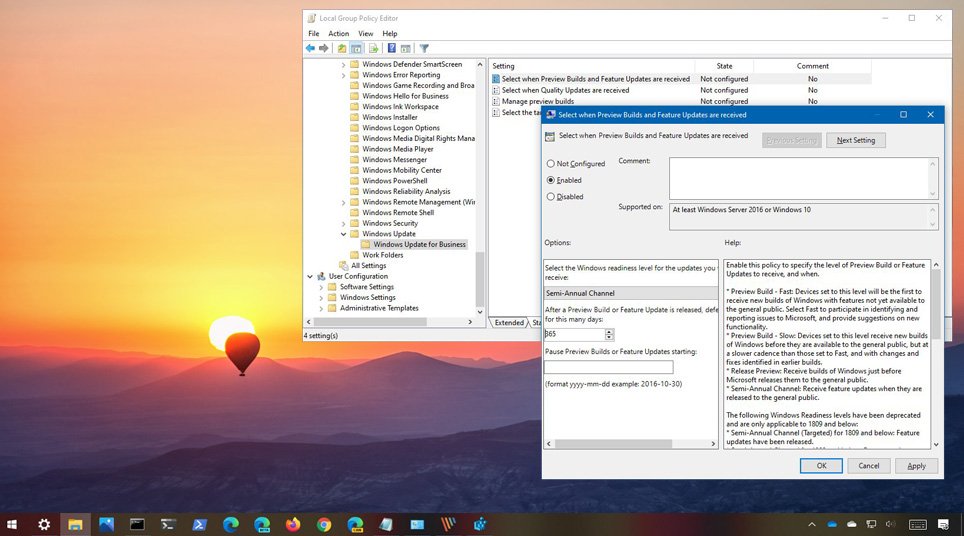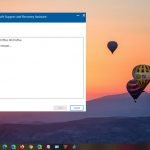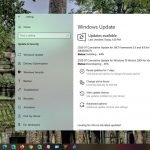Windows 10 ayarları artık güncelleme erteleme seçeneği içermese de, Group Policy Editor ile bu özelliği etkinleştirmeye devam edebilirsiniz.
Mayıs 2020 Güncellemesi (sürüm 2004) itibariyle Windows 10, karışıklığı önlemek için bir yıla kadar özellik güncelleştirmelerini erteleme seçeneğini kaldırıyor.
Karar, özellik güncellemelerinin artık otomatik olmadığı ve yalnızca hizmet bitişine yakın bir Windows 10 sürümüne sahip cihazların güncelleştirmeyi otomatik olarak alacağı düşünülerek verildi.
Bununla birlikte, erteleme seçeneği tamamen gitmiyor, bu seçeneği cihazın yeni bir sürüme yükseltmeyeceğine dair ek bir güvence katmanı olarak kullanmak isterseniz, GPO ile özellik güncellemelerini ertelemek mümkündür.
Bu yazımızda Windows 10 Pro, Enterprise ve Education‘daki Group Policy Editor ile özellik güncellemelerini erteleme adımlarını göstereceğiz.
Group Policy ile Windows 10’un Yeni Sürümleri Nasıl Engellenir?
Windows 10 özellik güncelleştirmesini ertelemek üzere GPO kullanmak için şu adımları takip edin:
- Başlat’ı açın.
- Gpedit.msc dosyasını arayın ve açın.
- Aşağıdaki yola gidin:
Computer Configuration > Administrative Templates > Windows Components > Windows Update > Windows Update for Business
Bilgisayar Yapılandırması > Yönetim Şablonları > Windows Bileşenler > Windows Update > İş İçin Windows Update - Select when Preview Builds and Feature Updates are received (Özellik Güncelleştirmeleri ve Özellik Güncelleştirmeleri’nin ne zaman alınacağını seçin) ilkesini çift tıklayın.
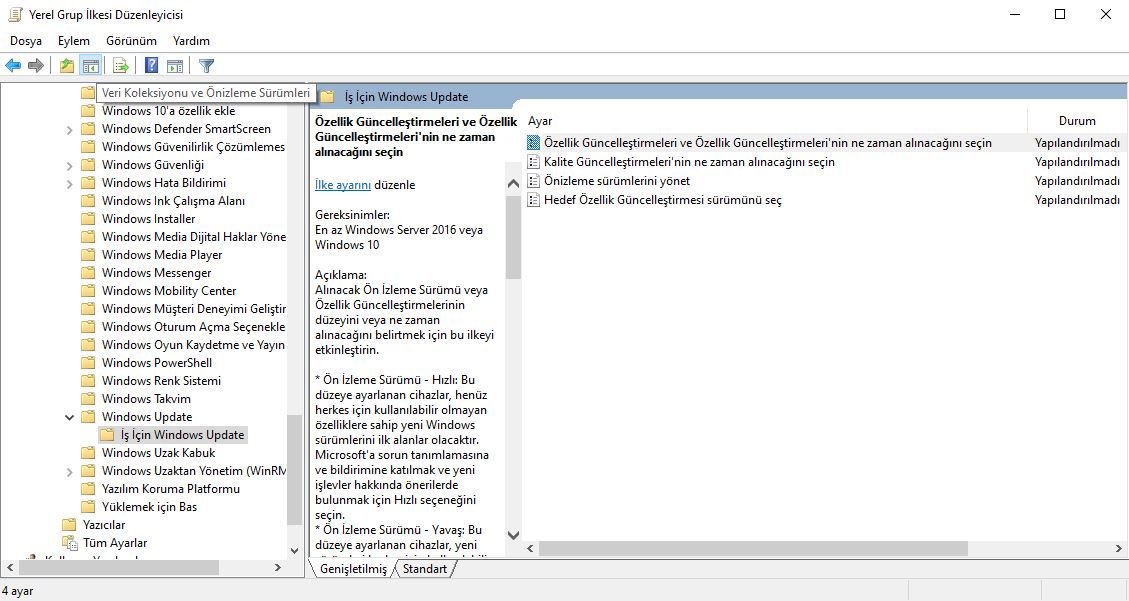
Windows 10 Update – Group Policy - Etkin seçeneğini seçin.
- “Seçenekler” bölümünün altında, açılır menüyü kullanın ve Yarı Yıllık Kanal seçeneğini seçin.
- Yükseltmeleri ertelemek için gün sayısını (365’e kadar) seçin.
- Uygula düğmesini tıklayın.
- Tamam düğmesini tıklayın.
Adımları tamamladıktan sonra, sistem ilkede belirttiğiniz güne kadar Windows 10 20H2 gibi yeni özellik güncellemelerini indirmeyecek ve yüklemeyecektir.